Jak odtwarzać dźwięk na słuchawkach i głośnikach w tym samym czasie w systemie Windows 10
Czy zastanawiałeś się kiedyś, czy możliwe jest odtwarzanie tych samych dźwięków przez głośniki komputera i słuchawki(headphones) ? Co powiesz na jednoczesne odtwarzanie dwóch różnych strumieni audio przez słuchawki i głośniki?
Oba te scenariusze są możliwe w systemie Windows 10(Windows 10) i jest to łatwiejsze niż myślisz. Ale najpierw, dlaczego miałbyś to robić?

Jednoczesne odtwarzanie dźwięku(Sound) przez słuchawki(Headphones) i głośniki(Speakers)
W rzeczywistości istnieje więcej niż kilka różnych przypadków użycia do odtwarzania tego samego lub różnych strumieni audio przez co najmniej dwa różne urządzenia odtwarzające w tym samym czasie. Bardziej sensowne może być, jeśli pomyślisz o tym jako o sterowaniu odtwarzaniem na wielu wyjściach. Niekoniecznie tylko słuchawki i głośniki, ale dowolne urządzenie wyjściowe audio, do którego komputer ma dostęp. Oto kilka fajnych zastosowań, które możemy wymyślić dla tej techniki.

- Jesteś DJ-em i chcesz monitorować muzykę w słuchawkach odtwarzaną przez głośniki
- Chcesz zagrać coś na telewizorze podłączonym do komputera(TV hooked up to your computer) dla kogoś innego, ale chcesz też nadal korzystać z komputera i być może słuchać muzyki na słuchawkach podczas pracy.
- Chcesz odtwarzać muzykę przez głośnik lub głośniki Bluetooth w innym pomieszczeniu, ale chcesz też nadal korzystać z komputera.(Bluetooth)
Nasi czytelnicy są grupą obdarzoną wyobraźnią i prawdopodobnie masz już na myśli kilka fajnych zastosowań na własne potrzeby. Zapraszam(Feel) do dzielenia się nimi w komentarzach!
Zrozumienie urządzeń dźwiękowych
Zanim przejdziemy do tajników, jak uzyskać dźwięk jednocześnie odtwarzany przez słuchawki i głośniki, warto pokrótce wyjaśnić, jak działają urządzenia dźwiękowe w systemie Windows 10(Windows 10) .
Każde urządzenie dźwiękowe jest zarejestrowane w systemie Windows 10(Windows 10) jako odrębny cel dla dźwięku. Możesz pomyśleć, że tylko karta dźwiękowa liczy się jako urządzenie audio, ale w systemie Windows(Windows) nie ma różnicy między wyjściem audio karty dźwiękowej a słuchawkami Bluetooth .
Urządzenia HDMI(HDMI) , takie jak GPU , są również urządzeniami audio, ponieważ HDMI może przenosić zarówno dane audio, jak i wideo. Dźwięk(Audio) czasami nie działa, ponieważ Windows wybiera wyjście HDMI(HDMI) na karcie graficznej jako urządzenie audio, ale większość monitorów komputerowych nie ma głośników!

Urządzenia audio są również dynamiczne. Po podłączeniu słuchawek USB nowe urządzenie audio zostanie zarejestrowane w systemie Windows(Windows) w ciągu kilku sekund. Ten dźwięk w ogóle nie przechodzi przez kartę dźwiękową. Słuchawki mają właściwie wbudowaną małą kartę dźwiękową („DAC” lub przetwornik cyfrowo-analogowy).
Oznacza to, że zakładając, że komputer ma wystarczającą moc procesora(CPU) , możesz wysyłać strumienie audio do każdego z tych urządzeń niezależnie. Przynajmniej w teorii. Aby to zadziałało, musisz również skorzystać z funkcji dodanej do systemu Windows 10(Windows 10) .
Przypisywanie aplikacji(Apps) do określonych urządzeń (Devices)dźwiękowych(Specific Sound) w systemie Windows 10(Windows 10)
Omawiana funkcja umożliwia przypisanie określonych aplikacji do określonych wyjść dźwięku. W ten sposób możesz sprawić, by jedna aplikacja odtwarzała dźwięk przez słuchawki, a inna przez głośniki.
To też jest całkiem proste! Oto jak to zrobić:
- Kliknij prawym przyciskiem myszy ikonę głośnika(speaker icon) w obszarze powiadomień i wybierz Otwórz ustawienia dźwięku(Open Sound Settings)
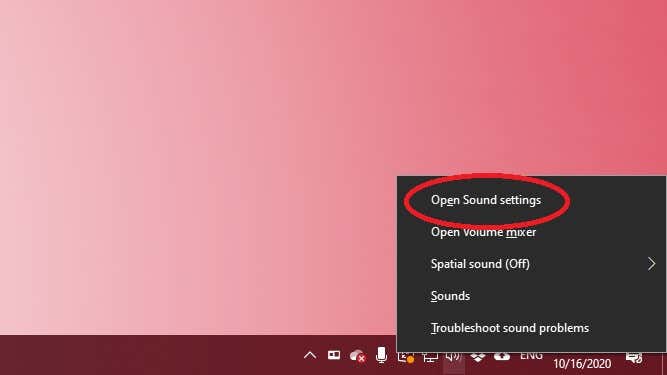
- Wybierz głośność aplikacji i preferencje urządzenia(App volume and device preferences)

- Obok każdej aplikacji, którą chcesz skierować, wybierz menu rozwijane wyjścia(output dropdown menu) i wybierz wyjście audio, z którego chcesz odtwarzać dźwięk tej aplikacji.
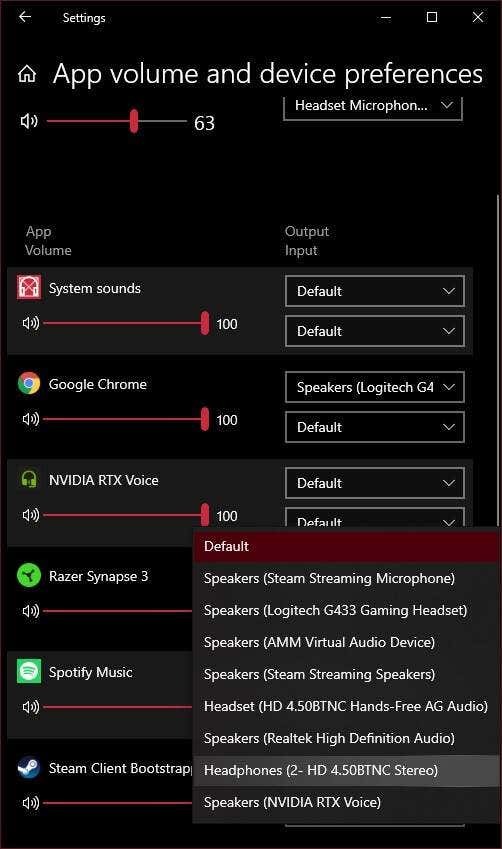
Powinieneś słyszeć dźwięk aplikacji dochodzący z wybranego zestawu głośników. Może być konieczne zatrzymanie i ponowne uruchomienie odtwarzania, aby odniosło skutek. Ponadto, jeśli nie widzisz na liście aplikacji, którą chcesz przekierować, musisz najpierw rozpocząć w niej odtwarzanie dźwięku. Na przykład, musieliśmy uruchomić wideo YouTube w Google Chrome , zanim pojawiło się na liście.
Po prawidłowym przypisaniu wszystkich aplikacji możesz zamknąć okno(Window) . Jeśli chcesz cofnąć wszystkie trasy, po prostu wybierz przycisk Resetuj(Reset) , aby wrócić do ustawień domyślnych.
Odtwarzanie dźwięku(Sound) na słuchawkach(Headphones) i głośnikach przy użyciu ustawień oprogramowania(Speakers Using Software Settings)
Teraz wiesz, jak uzyskać różne aplikacje do odtwarzania dźwięku przez każdy zestaw głośników lub słuchawek, ale co, jeśli chcesz mieć dokładnie ten sam dźwięk odtwarzany przez głośniki i słuchawki w tym samym czasie? Jest to rodzaj konfiguracji, z której może skorzystać inżynier dźwięku w studiu lub wykonawca na scenie, aby upewnić się, że miks stereo wychodzący do głośników jest prawidłowy.
Jest to również całkiem łatwe w systemie Windows 10(Windows 10) :
1. Kliknij prawym przyciskiem myszy ikonę głośnika(speaker icon) na pasku powiadomień, a następnie wybierz Dźwięki(Sounds)

2. Wybierz kartę nagrywania(recording tab)

3. Poszukaj Stereo Mix , kliknij go prawym przyciskiem myszy i wybierz Włącz( Enable) , jeśli jeszcze nie jest.

4. Ponownie kliknij prawym przyciskiem myszy na Stereo Mix i wybierz właściwości(properties)

5. Wybierz zakładkę Słuchaj(Listen tab)

6. Zaznacz Słuchaj tego urządzenia(Listen to this device)
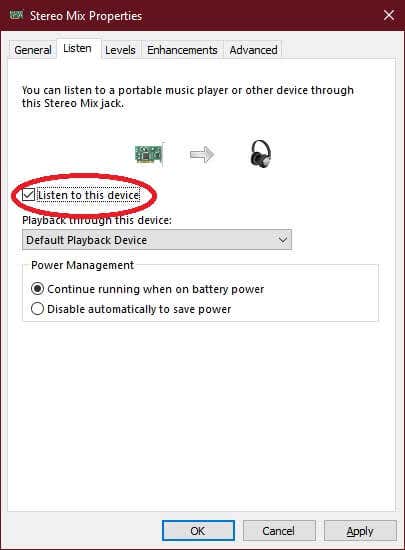
7. W menu rozwijanym odtwarzania tego urządzenia(playback through this device dropdown) wybierz słuchawki(headphones)

8. Wybierz OK
Teraz wszystko, co jest odtwarzane przez głośniki, będzie również odtwarzane przez słuchawki. Pamiętaj tylko, że w zależności od sprzętu może wystąpić niewielkie opóźnienie między dwoma strumieniami audio.
Korzystanie z rozwiązania sprzętowego
Wszystko to wiąże się z pewnym nieco technicznym zamieszaniem z ustawieniami oprogramowania i urządzeniami, ale co, jeśli po prostu chcesz mieć sposób na jednoczesne korzystanie z głośników i słuchawek, odtwarzając dokładnie ten sam dźwięk ze 100% niezawodnością i bez kłopotów oprogramowanie? Odpowiedź jest bardzo prosta. Wszystko czego potrzebujesz to rozdzielacz (plitter)słuchawek (headphone )!(s)
Są to dokładnie te same rozgałęźniki, których użyłbyś do podłączenia dwóch słuchawek do tego samego gniazda audio. Ludzie korzystają z nich cały czas, gdy na przykład dwie osoby chcą obejrzeć ten sam film w samolocie.

Jedyną różnicą jest to, że podłączasz zestaw głośników do jednego gniazda na rozdzielaczu, a słuchawki do drugiego. Zamiast dwóch par słuchawek.
Jeśli chcesz korzystać ze słuchawek, po prostu obróć pokrętło głośności na głośnikach do zera i załóż słuchawki. Jeśli twoje słuchawki mają wbudowane regulatory głośności, możesz zrobić to samo tam. Jest to prawdopodobnie najłatwiejszy sposób na zduplikowanie źródła dźwięku. Zwłaszcza na laptopie, który ma tylko jedno wyjście słuchawkowe.
Muzyka dla moich uszu lub gdziekolwiek indziej
Teraz możesz przejąć pełną kontrolę nad tym, dokąd zmierza dźwięk, gdy odtwarzasz dźwięk dowolnego rodzaju na komputerze. Współczesne komputery mają tyle mocy do stracenia podczas typowego użytkowania, że równie dobrze można z nimi zrobić coś ciekawego.
Jest to również przydatne, jeśli masz komputer domowej rozrywki podłączony zarówno do zdalnych źródeł dźwięku Bluetooth , jak i lokalnych przewodowych źródeł dźwięku. Ciesz się nowymi opcjami audio!
Related posts
Jak skonfigurować i przetestować głośniki dźwięku przestrzennego w systemie Windows 10
Jak wzmocnić basy słuchawek i głośników w systemie Windows 10?
Najlepsze darmowe oprogramowanie do korektora dźwięku i dźwięku na komputer z systemem Windows 10
Jak zmienić zegar 24-godzinny na 12-godzinny w systemie Windows 10?
Aplikacja Time Lapse Creator dla systemu Windows 10 ze sklepu Microsoft Store
Napraw Red X Cross na ikonie głośności w systemie Windows 10
Zmień czas wyświetlania listy systemów operacyjnych podczas uruchamiania w systemie Windows 10
5 sposobów na wysunięcie zewnętrznego dysku twardego lub USB z systemu Windows 10
Co to jest czas ostatniego systemu BIOS w Menedżerze zadań systemu Windows 10?
Jak uruchomić rozruch i wykonać śledzenie rozruchu w systemie Windows 10?
Jak włączać i wyłączać efekty dźwiękowe w programie Outlook w systemie Windows 10?
Brak dźwięku na komputerze z systemem Windows 10 [ROZWIĄZANE]
Jak naprawić słuchawki, które nie działają w systemie Windows 10?
Jak dostosować schematy dźwiękowe dla systemu Windows 10 -
Windows 11 kontra Windows 10 na procesorach Intel Core 12. generacji
Jak zrobić hotspot w systemie Windows 10: wszystko, co musisz wiedzieć
Zezwalaj lub uniemożliwiaj użytkownikom zmianę daty i godziny w systemie Windows 10
Jak podłączyć komputer z systemem Windows 10 do smartfona z systemem Windows 10 Mobile za pomocą Bluetooth
Sound Research Corp SoftwareComponent w aktualizacji Windows 10
Jak podłączyć iPhone'a do komputera z systemem Windows 10?
